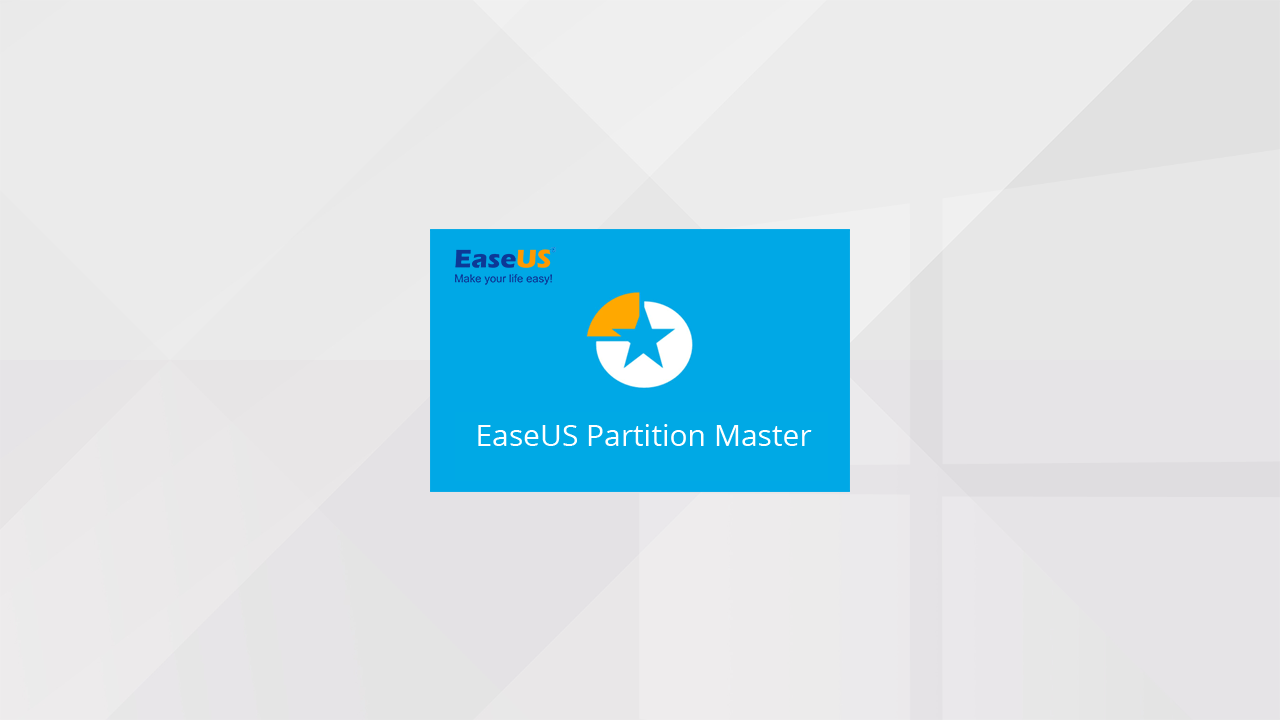Partition Master est un logiciel gestionnaire de partition pour Windows conçu par EaseUS. C’est un logiciel que je vois souvent revenir dans les discussions sur les forums d’aide (et même sur nos forums !). On le conseille assez régulièrement dès qu’il s’agit de faire des opérations sur les disques et les partitions sur Windows.
Je me souviens l’avoir utilisé il y a plusieurs années de ça, avant de confier la gestion des partitions de mes disques aux outils internes de Windows comme DiskPart (en ligne de commandes) ou l’outil Gestion des disques (en interface graphique).
Pourquoi utiliser le gestionnaire de partition d’EaseUS alors que Windows propose nativement des outils pour gérer ses partitions ? C’est toute la question à laquelle cet article va répondre.
Nous allons d’abord voir ce qu’EaseUS Partition Master Free propose comme fonctionnalités, comparé aux outils internes de Windows pour la gestion des disques et des partitions ; puis nous testerons la version Pro (et payante) du logiciel pour voir ce qu’elle apporte de plus et si elle vaut vraiment le coût.
EaseUS propose cinq versions pour son logiciel Partition Master : une gratuite (Free) et quatre autres payantes (Professionnal et Server). Nous allons nous intéresser aux versions Free et Professionnal, les autres versions n’apportant que des fonctionnalités destinées aux entreprises.
Démarrons tout d’abord par la version la plus accessible au plus grand monde car gratuite, la version Free ! On enchaînera ensuite par le test de la version Pro. C’est parti 🙂
Table des matières
EaseUS Partition Master Free
Différences avec l’outil Gestion des disques de Windows
Avant de commencer, voici un tableau qui montre les différences entre l’outil Gestion des disques Windows et EaseUS Partition Master Free :
| Gestion des disques de Windows | EaseUS Partition Master Free | |
|---|---|---|
| Fusionner des partitions | ✔ | |
| Déplacer des partitions | ✔ | |
| Copier des disques et des partitions | ✔ | |
| Étendre/réduire des partitions FAT | ✔ | |
| Récupérer des partitions | ✔ | |
| Cacher/vérifier des partitions | ✔ | |
| Gérer les partitions Linux (ext2, ext3…) | ✔ | |
| Convertir un disque en MBR ou GPT | ✔ | ✔ |
| Étendre/réduire des partitions NTFS | ✔ | ✔ |
| Créer/supprimer des partitions | ✔ | ✔ |
| Modifier la lettre de lecteur d’une partition | ✔ | ✔ |
| Formater des partitions | ✔ | ✔ |
Comme on peut le voir, Partition Master propose des fonctionnalités supplémentaires intéressantes comme la fusion et la déplacement des partitions, la copie des disques/partitions et la récupération de partitions supprimées ou perdues. Reste à voir comment tout ça se s’opère !
Installation et interface
Commençons par installer ce fameux EaseUS Partition Master Free.
L’installation se passe bien même s’il faut prêter attention à quelques fenêtres : le programme d’installation nous pré-coche la case Participer au programme d’amélioration de l’expérience du client (que je vous conseille de décocher, on ne sait pas ce que la société récupère de nos actions) et celle pour l’installation du logiciel EaseUS Todo Backup Free (bon c’est de bonne guerre puisque c’est un logiciel de la même société).
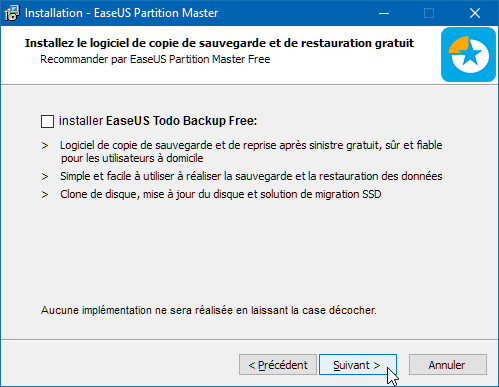
L’installation terminée, nous pouvons enfin lancer le logiciel. Au lancement, une nouvelle fenêtre faisant la promotion de trois autres produits de la société ! Cliquez sur Lancer l’application pour lancer Partition Master. On ne peut pas en vouloir à EaseUS de faire la promotion de leurs autres logiciels, ils auraient pu céder à la tentation des adwares. Et pour rappel, Partition Master Free est disponible gratuitement !
Voici l’interface de EaseUS Partition Master Free :
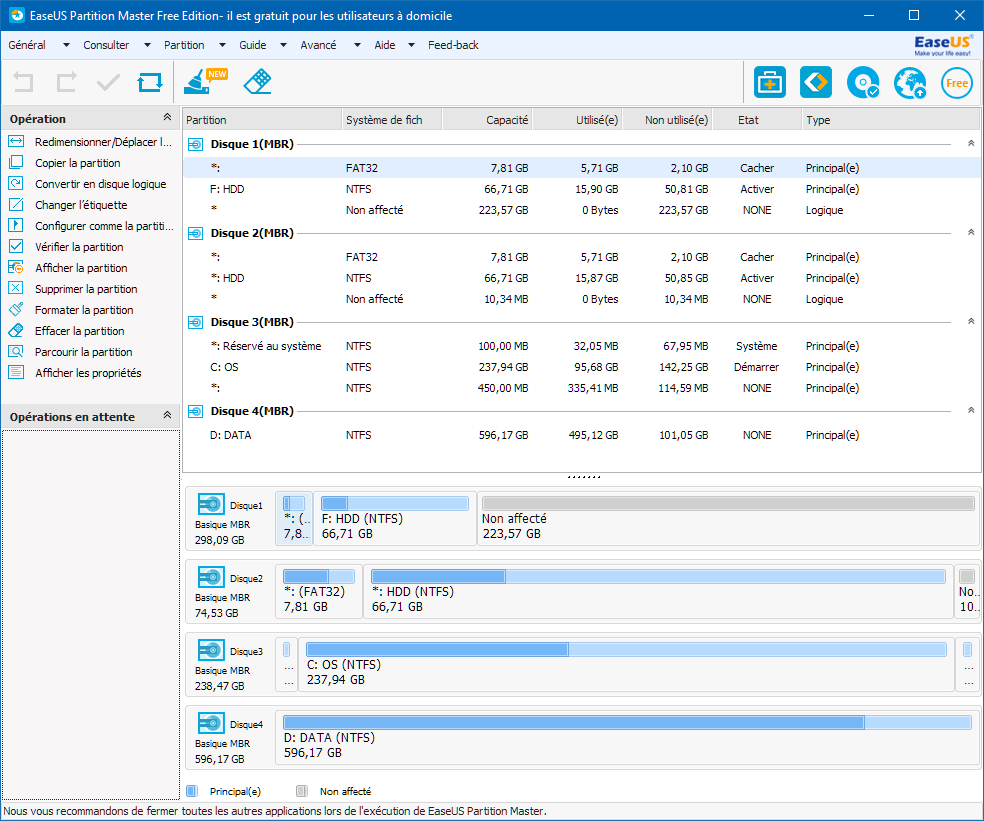
L’interface est rafraîchissante, surtout comparée à celle de l’outil Gestion des disques de Windows ! Voici une capture qui met côte-à-côte les deux « concurrents » :
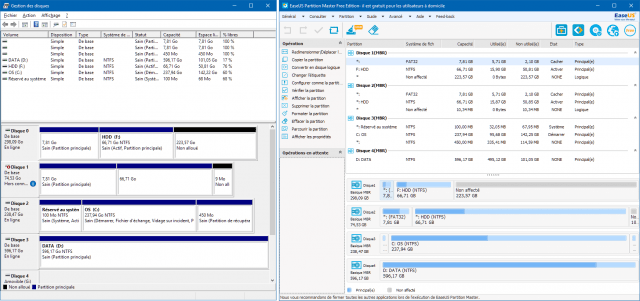
L’interface de Partition Master est quand même beaucoup plus claire, plus détaillée et plus intuitive. Chez EaseUS, on présente à la fois les disques et leurs partitions alors que chez Microsoft, on ne peut voir que l’un ou l’autre en passant par Affichage > Liste des disques ou Liste des volumes.
Dans le schéma des partitions, EaseUS indique également l’espace disque occupé par chaque partition contrairement à l’outil Gestion des disques. C’est peut-être pas grand chose mais c’est sacrément pratique. Et enfin, EaseUS propose une barre latérale avec l’ensemble des actions possibles lorsqu’on sélectionne une disque ou une partition.
Rien qu’au niveau de l’interface, il faut reconnaître que Partition Master est un niveau au-dessus par rapport à ce que propose l’outil Gestion des disques de Windows, très (trop ?) sobre et très basique. Partition Master est sans aucun doute beaucoup plus accessible pour les débutants.
Gérer les disques et les partitions
Vous allez voir : Partition Master est beaucoup plus simple et agréable à utiliser que l’outil Gestion des disques de Windows. Dans ce dernier, toutes ces actions ne sont pas du tout intuitives. Par exemple, pour créer une partition, il faut passer par pas moins de trois fenêtres pour indiquer la taille du volume, attribuer une lettre de lecteur et enfin formater la partition :
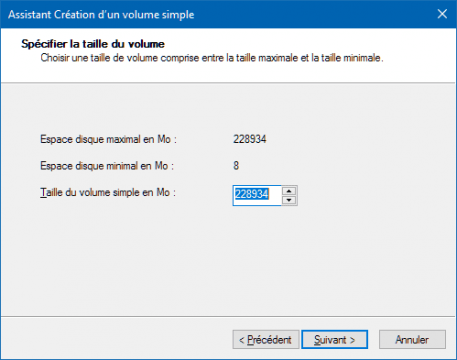
Alors que sur Partition Master, tout est concentré dans une seule et même fenêtre. C’est beaucoup plus intuitif, on choisit la taille et la position (ce qui n’est pas possible avec l’outil Gestion des disques) avec grande facilité grâce au schéma de partition que l’on peut déplacer et redimensionner à la souris.
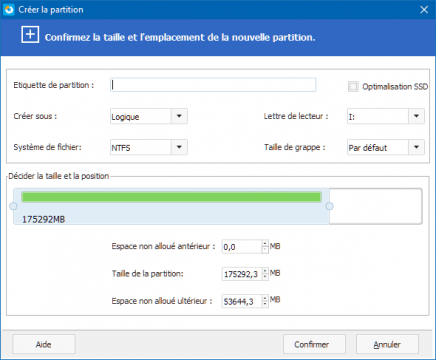
Même constat pour le redimensionnement d’une partition. Avec l’outil Gestion des disques de Windows, c’est tout sauf pratique. On a droit à deux assistants différents selon que l’on veuille agrandir ou réduire la partition, on doit entrer la quantité d’espace à réduire ou à agrandir (en Mo) et sans jamais avoir un aperçu clair de la situation du disque.
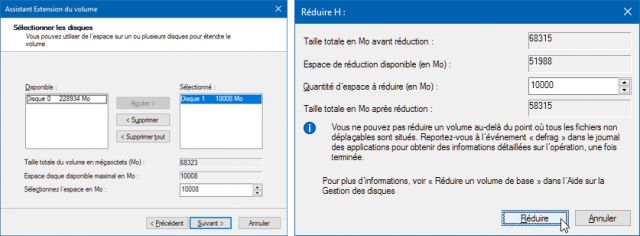
Dans Partition Master, on redimensionne notre partition avec le curseur de la souris, on la déplace à loisir et on a toujours en bas un aperçu de la situation du disque à chaque changement que l’on opère :
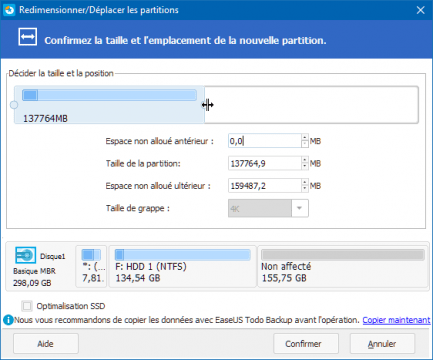
Fonctionnalités supplémentaires
EaseUS Partition Master proposent également quelques fonctionnalités « inédites » rapport à l’outil Gestion des disques de Windows :
- Fusionner deux partitions : très pratique et toujours très simple à faire.
- Vérifier l’état de santé de son disque dur à la recherche de secteurs défectueux : il scanne la surface du disque, cherche les secteurs défectueux et marque les secteurs comme défectueux afin que le système ne les utilise plus jamais pour stocker des données. Pratique, même si cela ne vaut pas un logiciel comme Hard Disk Sentinel qui surveille l’état de santé d’un disque dur en temps réel.
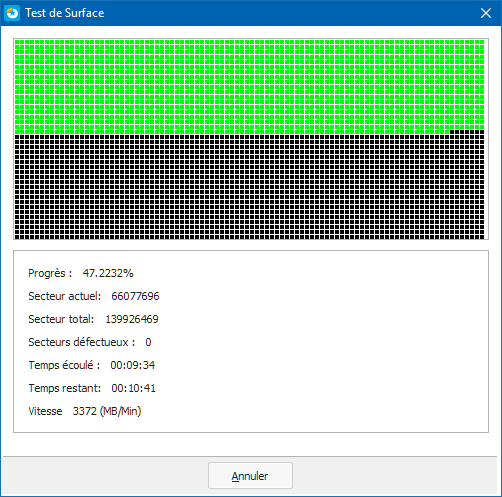
Test de surface d’un disque avec EaseUS Partition Master - Récupérer une partition supprimée ou perdue :c’est assez dingue de trouver ce type d’outil dans une solution gratuite, alors on ne va pas se priver. Les tests que j’ai fait ont été concluants, même s’il faudrait tester en situation « réelle », il y a tellement de paramètres pouvant différer d’une situation de test à une situation de crise 😛
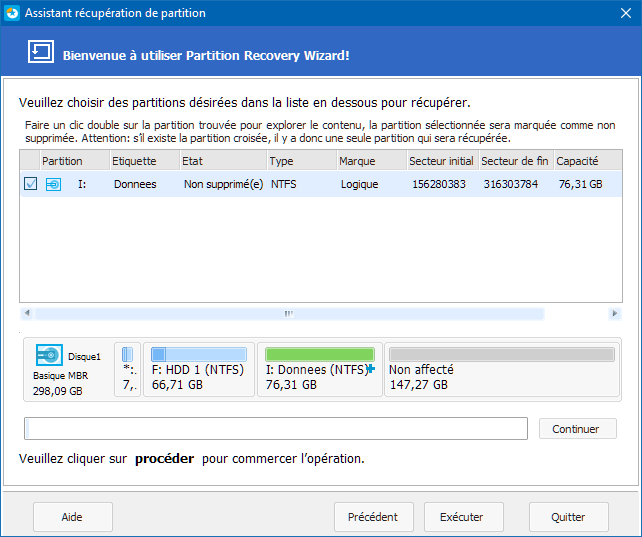
Récupération de partition perdue ou endommagée avec EaseUS Partition Master - Clonage de disque :cerise sur le gâteau, on peut copier l’intégralité d’un disque et ses partitions vers un autre disque en seulement quelques clics.
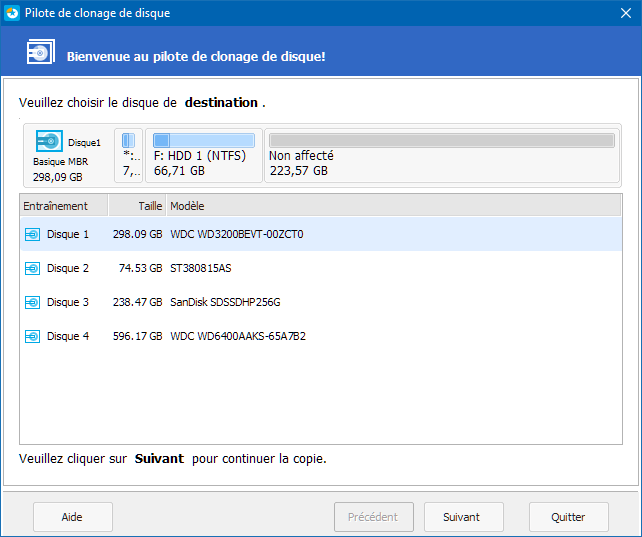
Clonage d’un disque dur avec EaseUS Partition Master - Convertir un disque dur MBR en GPT et inversement : en quelques clics et sans formater le disque !
Dernière chose à savoir : dans EaseUS Partition Master, dès que vous effectuez une opération, celle-ci ne s’exécute pas tout de suite comme dans l’outil Gestion des disques. Au lieu de ça, l’opération va s’ajouter aux opérations en attente.
Vous pouvez ainsi effectuer plusieurs opérations, celles-ci s’ajouteront à la liste des opérations en attente et seront seulement exécuter l’une après l’autre après validation. C’est une solution pratique : cela peut d’avoir un aperçu global de tous les changements effectués sur les disques et les partitions avant de confirmer et d’exécuter définitivement les opérations.
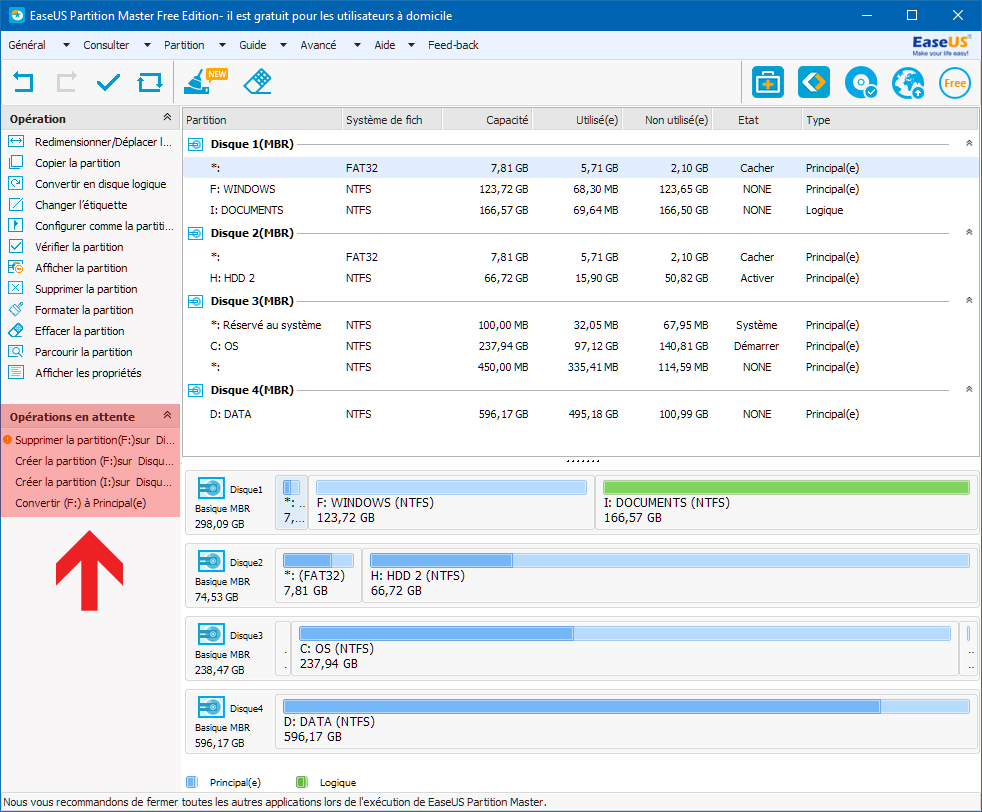
Verdict de EaseUS Partition Master Free
| EaseUS Partition Master Free Version testée : Windows, v11.8 Free Edition Système de test : Windows 10 Pro 64 bits, disques durs SATA |
|
|---|---|
|
👍 Points positifs
|
👎 Points négatifs
|
| EaseUS nous propose un logiciel incroyable avec son Partition Master Free : totalement gratuit, il surpasse de très loin l’outil Gestion des disques inclut nativement dans Windows. Les fonctionnalités sont nombreuses et puissantes tout en étant très simple à effectuer, même pour les débutants. Bravo à EaseUS, son Partition Master Free est vraiment un logiciel incontournable pour la gestion des disques et des partitions sous Windows. Moi qui suis un peu « réfractaire » aux logiciels tiers et qui préfère utiliser les outils internes d’un système, je pense me tourner quelques fois vers ce Partition Master ! | |
| Note : 5/5 | |
EaseUS Partition Master Professionnal
Présentation
En plus d’une version Free, EaseUS propose une version Professionnal pour son logiciel Partition Master. Cette dernière reprend les fonctionnalités de la version Free et en ajoute d’autres que nous allons juger. Ces fonctionnalités justifient-elles le prix de 34,95 € (ou 54,95 € avec l’option mise à jour gratuite à vie) ? Avant de démarrer ce test, voyons les différences entre les versions Free et Professionnal :
| Free | Professionnal | |
|---|---|---|
| Créer le disque de démarrage WinPE | ✔ | |
| Support technique gratuit | ✔ | |
| Redimensionner le volume dynamique | ✔ | |
| Capacité de disque dur | 8 To | 16 To |
| Support des espaces de stockage de Windows Gérer facilement des disques virtuels créés à partir de l’espace libre dans un pool de stockage |
✔ | |
| Migrer OS à SSD/HDD Migrer OS en toute sécurité avec les paramètres à SSD/HDD sans réinstaller Windows |
✔ | |
| Support de la ligne de commande Gérer simplement le disque dur par la liste de commande |
✔ | |
| Gérer des partitions du disque Redimensionner/déplacer des partitions, fusionner des partitions, divier la partition, etc. |
✔ | ✔ |
| Conversion de disque/partition Convertir la partition primaire en logique, logique en primaire ou partition FAT en NTFS, convertir le disque entre MBR et GPT |
✔ | ✔ |
| Copie de disque & partition Copier tout le disque dur à un autre et transférer des données d’un disque à un autre pour la mise à jour de disque |
✔ | ✔ |
| Récupération de partition Récupérer les partitions supprimées ou perdues |
✔ | ✔ |
| Nettoyage et optimisation du disque Nettoyer les fichiers inutiles, les gros fichiers et optimiser la performance du disque |
✔ | ✔ |
| Prix | Gratuit | 34,95 € (ou 54,95 € avec l’option mise à jour gratuite à vie) |
Fonctionnalités supplémentaires
A première vue, les fonctionnalités qui me semblent intéressantes dans cette version Professionnal sont le support de la ligne de commande, la gestion des disques virtuels et le disque de démarrage WinPE. Ces fonctionnalités sont vraiment réservées à un usage professionnel il faut le reconnaître, ce sont pas des fonctionnalités dont vous aurez absolument besoin. Pour un usage « familial », c’est surtout le support technique gratuit qui pourrait intéresser.
- Support de la ligne de commandes : permet de créer, supprimer et redimensionner les disques et les partitions comme on le ferait via l’interface graphique du logiciel.
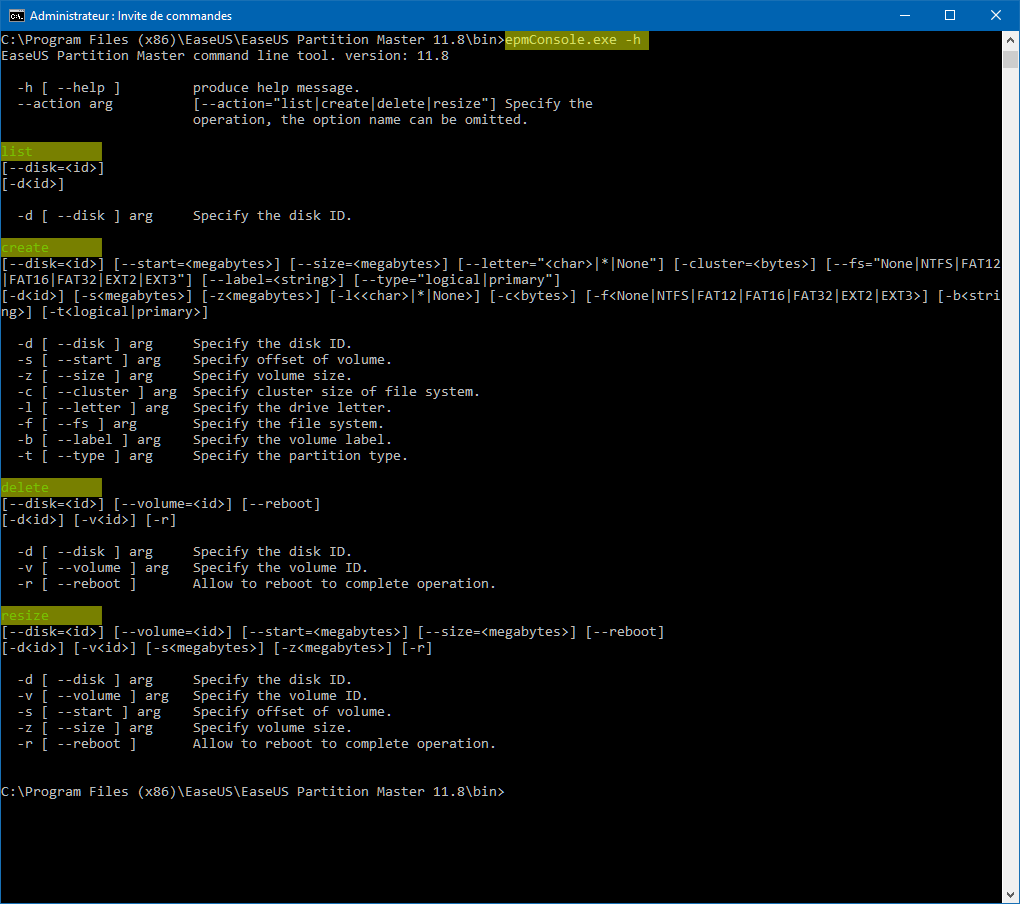
Options disponibles en CLI dans EaseUS Partition Master Professionnal - Créer le disque de démarrage WinPE : permet de créer une clé USB ou un DVD de sauvetage avec uniquement le logiciel Partition Master. C’est-à-dire qu’en démarrant dessus, vous atterrissez sur le logiciel Partition Master et vous ne pouvez rien faire de plus. Pratique en cas de plantage de Windows, même s’il existe déjà des logiciels gratuits comme GParted qui permettent de le faire également (mais sans les fonctionnalités propres à EaseUS Partition Master).
- Migrer OS à SSD/HDD : je m’étais interrogé sur l’utilité réelle de cette fonctionnalité étant donné que le logiciel propose déjà la copie de disques et de partitions. Le support de EaseUS m’a répondu que « Migrer OS à SSD/HDD » est destiné au disque de système et permet seulement de copier la partition où le système d’exploitation est installé ; alors que « Copier le disque » permet de copier n’importe quel type de disque, même des disques non-système. Soit. Malgré l’explication, je ne trouve toujours pas cette fonctionnalité très utile et encore moins indispensable.
Verdict de EaseUS Partition Master Professionnal
| EaseUS Partition Master Professionnal Version testée : Windows, v11.8 Professionnal Edition Système de test : Windows 10 Pro 64 bits, disques durs SATA |
|
|---|---|
|
👍 Points positifs
|
👎 Points négatifs
|
| Après une version Free quasi parfaite, on reste un peu sur notre faim avec cette version Professionnal de Partition Master. Non pas qu’elle soit mauvaise – bien au contraire – puisqu’elle possède les mêmes qualités que la version Free, mais elle ne possède pas de fonctionnalités « tueuses » qui nous pousseraient à ouvrir notre porte-feuille pour elle. Il n’en reste pas moins qu’elle dispose d’une assistance technique gratuite et la possibilité de créer un disque de démarrage WinPE ; à celui s’ajoute le support de la ligne de commande et les disques virtuels qui raviront sûrement les utilisateurs avancés. | |
| Note : 4/5 | |
Liens utiles
- DiskPart : créer, supprimer et manipuler les partitions d'un disque
- Les tables de partitionnement MBR et GPT
- Formater un disque (HDD, SSD, clé USB…) sur Windows
- Partitionner un disque sur Windows
- Cloner un disque avec Macrium Reflect
- Créer une image disque avec Macrium Reflect
- Vérifier l'état de santé de son disque dur/SSD sur Windows
- Convertir un disque GPT en MBR / un disque MBR en GPT